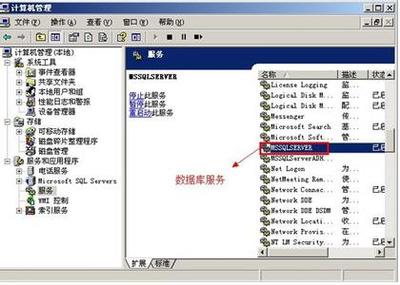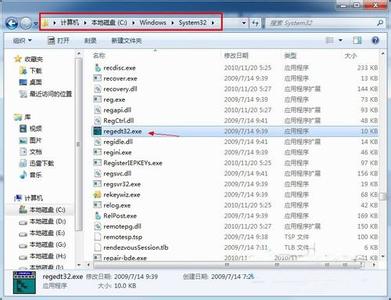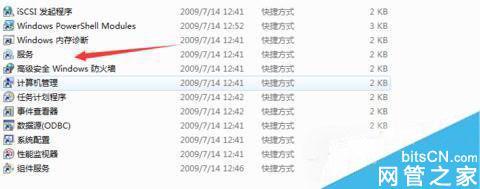Internet Information Services(IIS,互联网信息服务),是由微软公司提供的基于运行Microsoft Windows的互联网基本服务。常见于运行asp.NET,asp等网络语言,下面我们就简单介绍下IIS在win7系统下的配置方式。
Win7系统如何IIS服务器――工具/原料装有Win7系统的笔记本或者台式机
Win7系统如何IIS服务器――IIS安装过程Win7系统如何IIS服务器 1、
打开“控制面板”->“程序与功能”,如下图所示:
Win7系统如何IIS服务器 2、
点击左侧“打开或关闭Windows功能”选项:
Win7系统如何IIS服务器 3、
找到“Internet 信息服务”,选中,进入下一步,注意:如果你没有系统盘的话,你需要下载相关版本的IIS安装包解压待用。在这里安装的时候到解压包里面寻找相关文件即可。
Win7系统如何IIS服务器――IIS配置过程Win7系统如何IIS服务器 1、
回到控制面板里面,找到“管理工具”,并点击进入
Win7系统如何IIS服务器_iis win7
Win7系统如何IIS服务器 2、
双击“Internet 信息服务(IIS)管理器”就是IIS了。如果使用频繁可以创建快捷方式以节省时间。
Win7系统如何IIS服务器 3、
选中“Default Web Site”,双击中间的“ASP”把“启用父路径”改为“True”

Win7系统如何IIS服务器――IIS站点配置过程
Win7系统如何IIS服务器 1、
单击右侧“高级设置”选择你网站的目录如图所示:
Win7系统如何IIS服务器_iis win7
Win7系统如何IIS服务器 2、
回到IIS,单击右侧的“绑定...”,选中你要绑定的网站,点“编辑”如果是一台电脑,只修改后面的端口号就行,可以随意修改数字。如果是办公室局域网,点击下拉框,选择自己电脑上的局域网IP,例如:192.168.**.**,然后修改端口号
Win7系统如何IIS服务器_iis win7
Win7系统如何IIS服务器 3、
回到IIS,如果右侧显示停止,就选择启动,然后点击下面的浏览网站,就可以打开你绑定文件夹里面的网站了
Win7系统如何IIS服务器 4、
这时候你就可以在浏览器里面输入 http://127.0.0.1来测试下你的安装成功与否了。
Win7系统如何IIS服务器――注意事项当选中“Internet 信息服务”进行安装的时候,如果你没有系统盘,则需要下载相应IIS版本安装包。
 爱华网
爱华网